Како поправити Виндовс трака задатака која се приказује на целом екрану
Мицрософт Виндовс 11 Јунак / / March 03, 2022

Последњи пут ажурирано
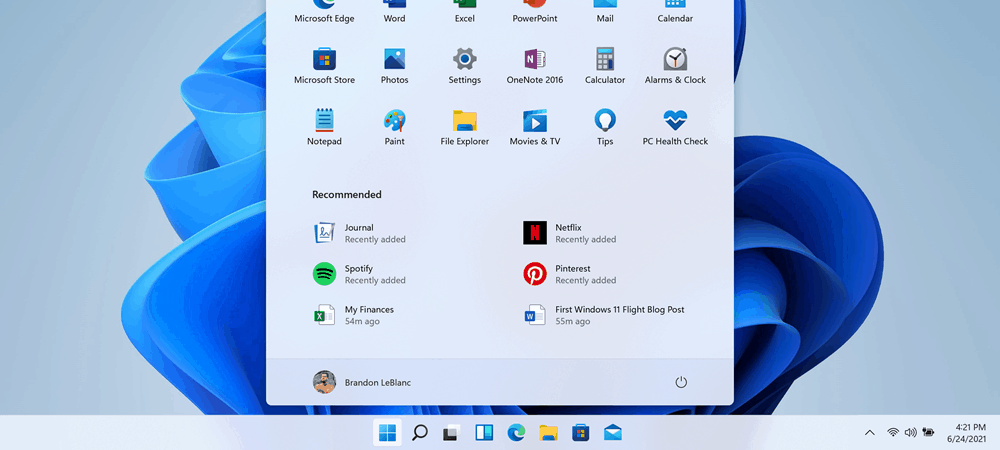
Искачући прозор на Виндовс траци задатака док користите апликације преко целог екрана је досадан. Ако се то догоди, решите проблем на Виндовс 11 помоћу овог водича.
Виндовс би требало да аутоматски сакрије траку задатака када покреће апликације у режиму целог екрана. Ако се трака задатака приказује док покрећете игру, прегледач или филм у режиму целог екрана, то је велика дистракција. Трака задатака је од суштинског значаја за навигацију кроз Виндовс искуство, али може да буде на путу.
Може доћи време када трака задатака настави да се приказује на целом екрану када то не желите. Ако се то догоди, пожелећете да то склоните с пута. Овај водич ће вам показати неколико начина да поправите Виндовс траку задатака која се приказује у режиму целог екрана.
Како поново покренути Виндовс Екплорер
Обично, ако имате проблема са траком задатака, можете ресетујте подешавања траке задатака поправити. То значи поновно покретање Виндовс Екплорер-а из Таск Манагер-а.
Да бисте поново покренули Екплорер, користите следеће кораке:
- Притисните пречицу на тастатури Цтрл + Схифт + Есц да покренете Таск Манагер.
- Пронађите и истакните Виндовс Екплорер на картици Процеси и кликните на Поново покренути дугме.
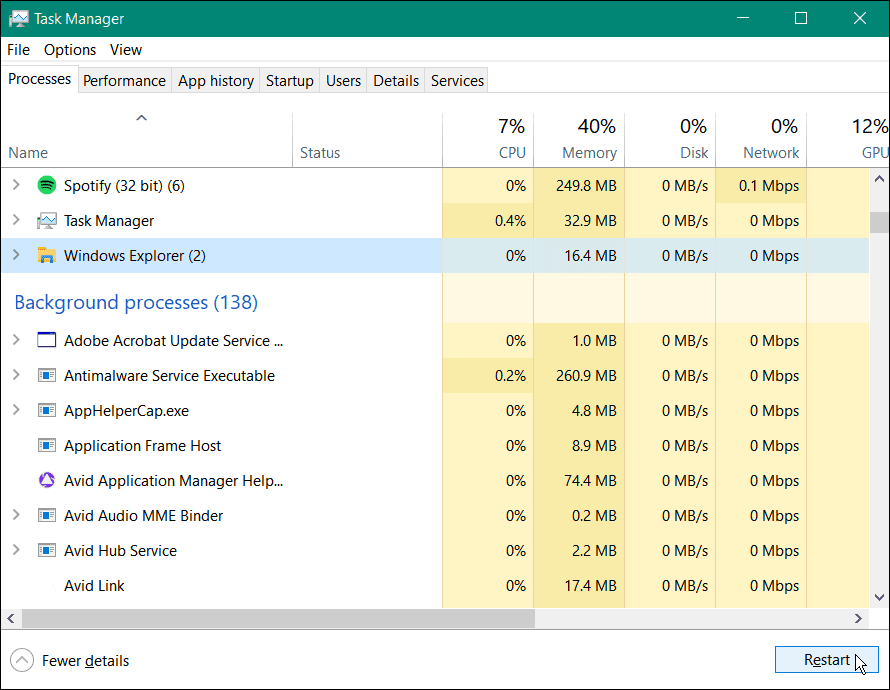
Ваш екран ће се затамнити на секунд док се Филе Екплорер поново покрене, а трака задатака би поново требало да ради.
Искључите закључавање траке задатака
Ако закључате све траке задатака, то спречава њихово кретање по екрану. Међутим, ако покренете апликацију у режиму целог екрана, то такође може довести до тога да трака задатака буде преко целог екрана.
Да бисте искључили закључавање траке задатака на Виндовс 10, кликните десним тастером миша на празну област на траци задатака. Уверите се да је Закључајте све траке задатака опција у менију није означена.
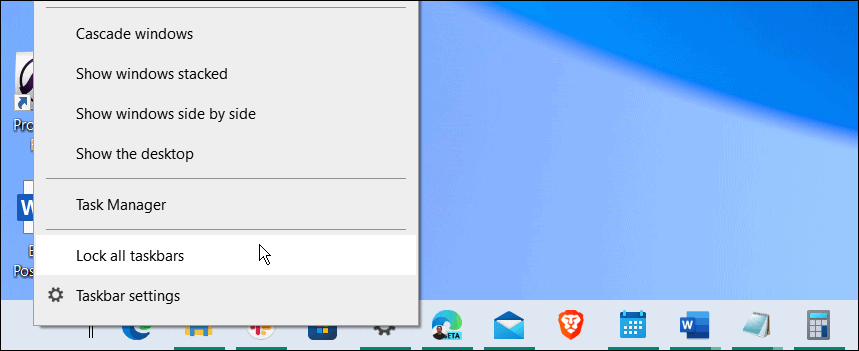
Како подесити траку задатака да се аутоматски сакрива
Још једна ствар коју можете да урадите да поправите Виндовс траку задатака која се приказује у режиму целог екрана је да учините да трака задатака аутоматски сакрије.
Да бисте аутоматски сакрили траку задатака, урадите следеће:
- Отвори Старт > Сеттингс и бирај Персонализација > Трака задатака из менија.
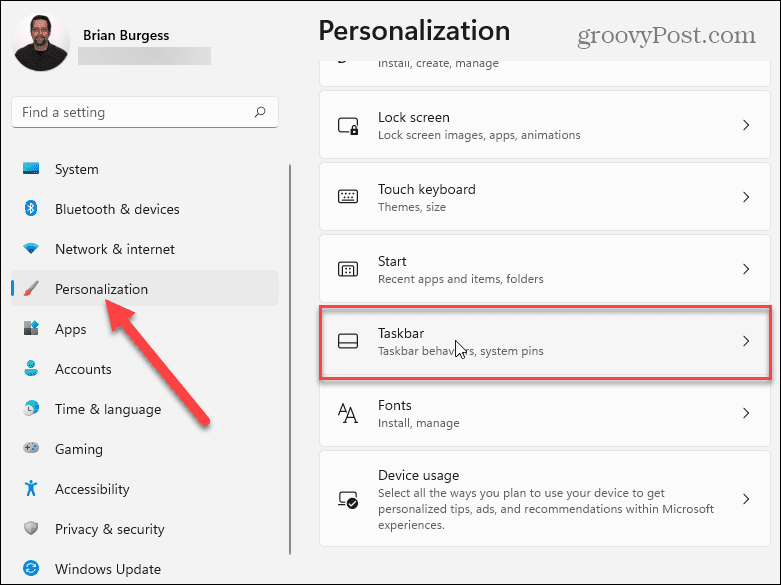
- Проширите Понашање на траци задатака одељак и проверите Аутоматски сакријте траку задатака.
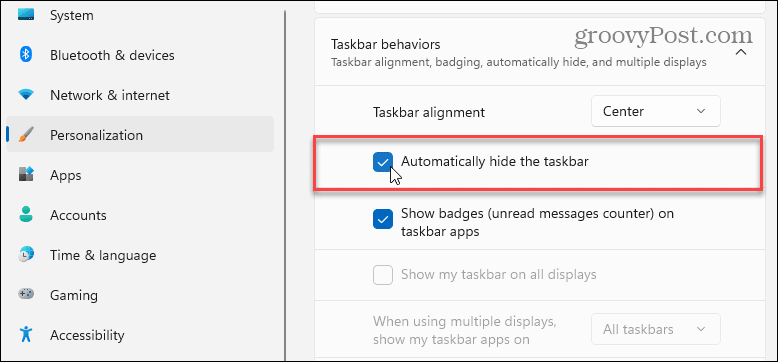
- У оперативном систему Виндовс 10, отворите Старт > Подешавања > Персонализација > Трака задатака и укључите Аутоматски сакријте траку задатака у режиму радне површине опција.
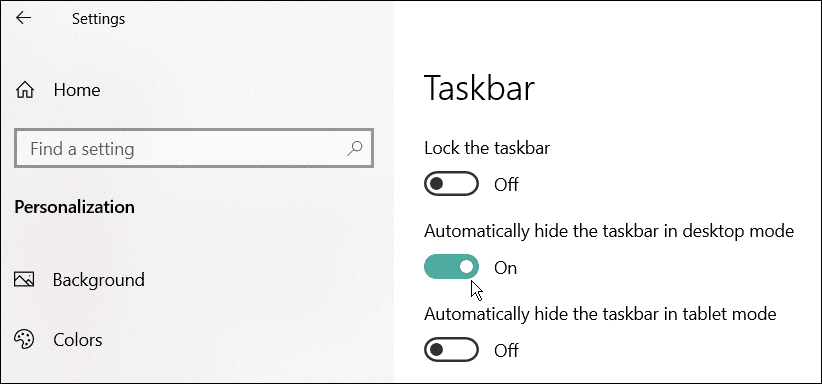
Како поправити апликације на Виндовс 11
Ако приметите да се трака задатака приказује у режиму целог екрана када покрећете одређену апликацију, то може изазвати проблем. Функција поправке апликације ће тражити оштећене или недостајуће датотеке и заменити их.
Да бисте поправили апликацију у оперативном систему Виндовс 11, користите следеће кораке:
- Отвори Старт > Сеттингс и изаберите Апликације > Апликације и функције.
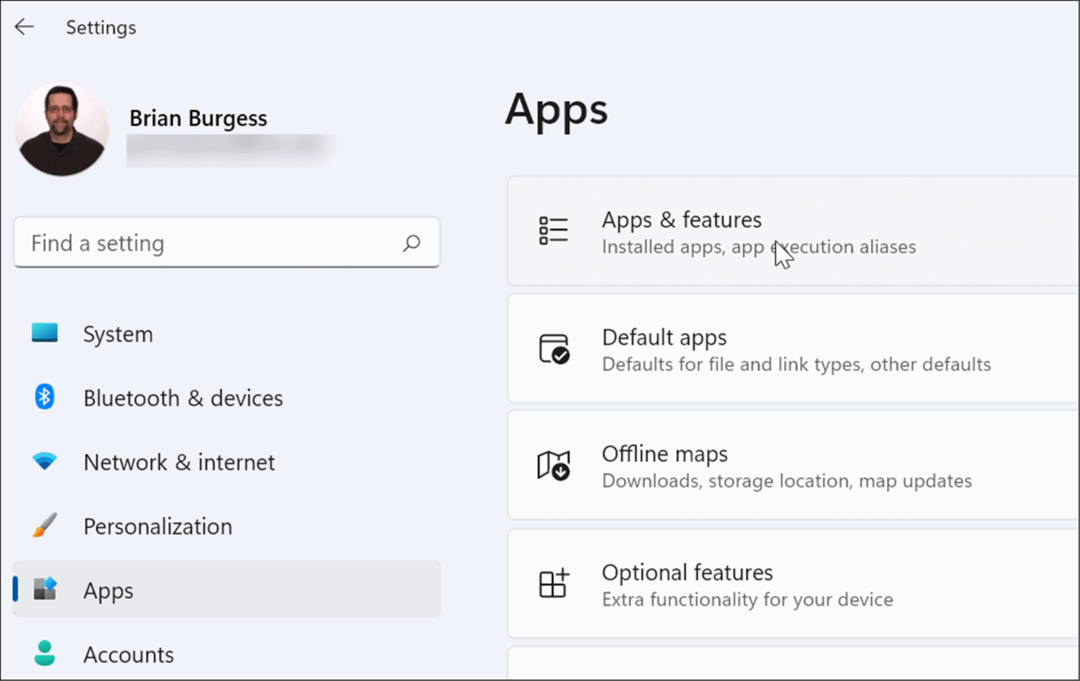
- Потражите проблематичну апликацију и кликните на дугме са три тачке поред ње и изаберите Напредне опције.
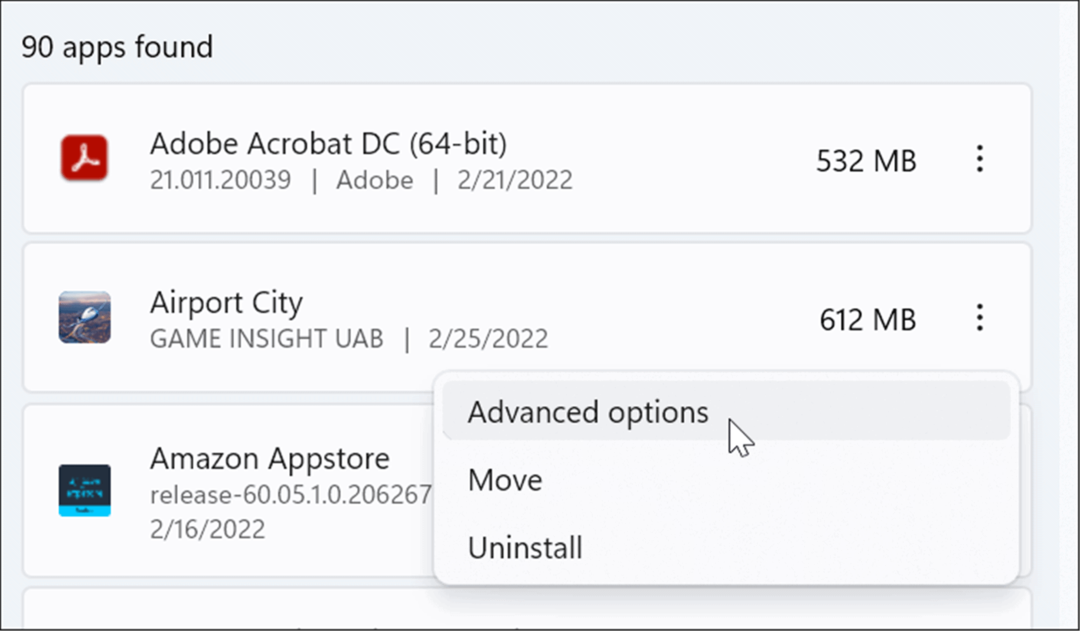
- Померите се надоле до Ресетовање одељак и кликните на Репаир дугме.
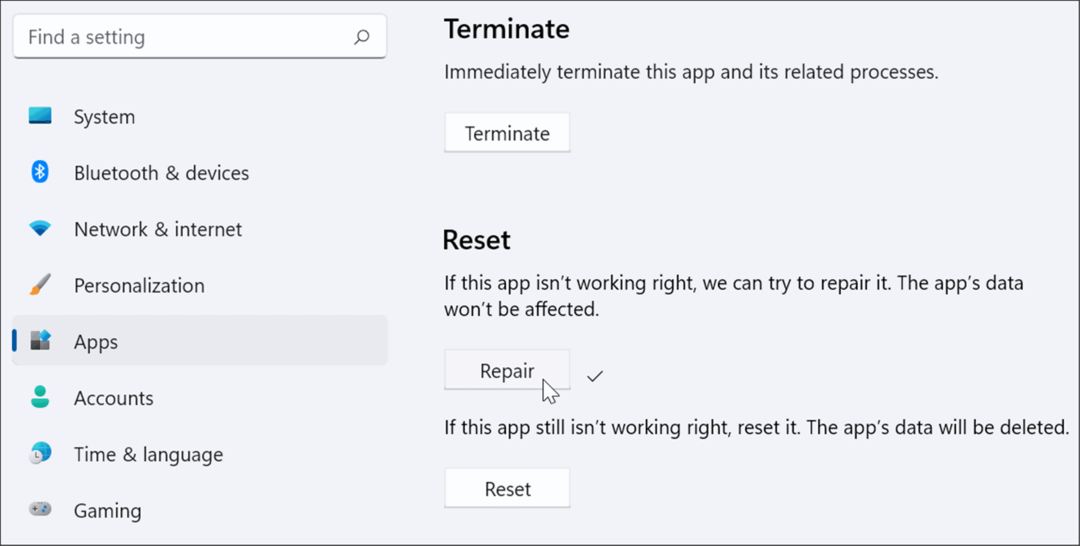
Ако и даље имате проблем, покушајте Ресетовање опција одмах испод Поправка. Имајте на уму да ће подаци апликације бити избрисани током ресетовања.
Такође, не садрже све апликације опцију за поправку или ресетовање. У том случају, можда ћете желети деинсталирајте и поново инсталирајте апликацију то узрокује проблем.
Онемогућите визуелне ефекте
Виндовс 11 има ново и ажурирано корисничко сучеље са много анимација и других визуелних ефеката који могу узроковати да се трака задатака приказује на целом екрану.
Да бисте онемогућили ефекте анимације и транспарентности, користите следеће кораке:
- Кликните Почетак и отворен Подешавања или користите пречицу на тастатури Виндовс тастер + И да га директно отворите.
- Када се отворе Подешавања, идите на Приступачност > Визуелни ефекти.
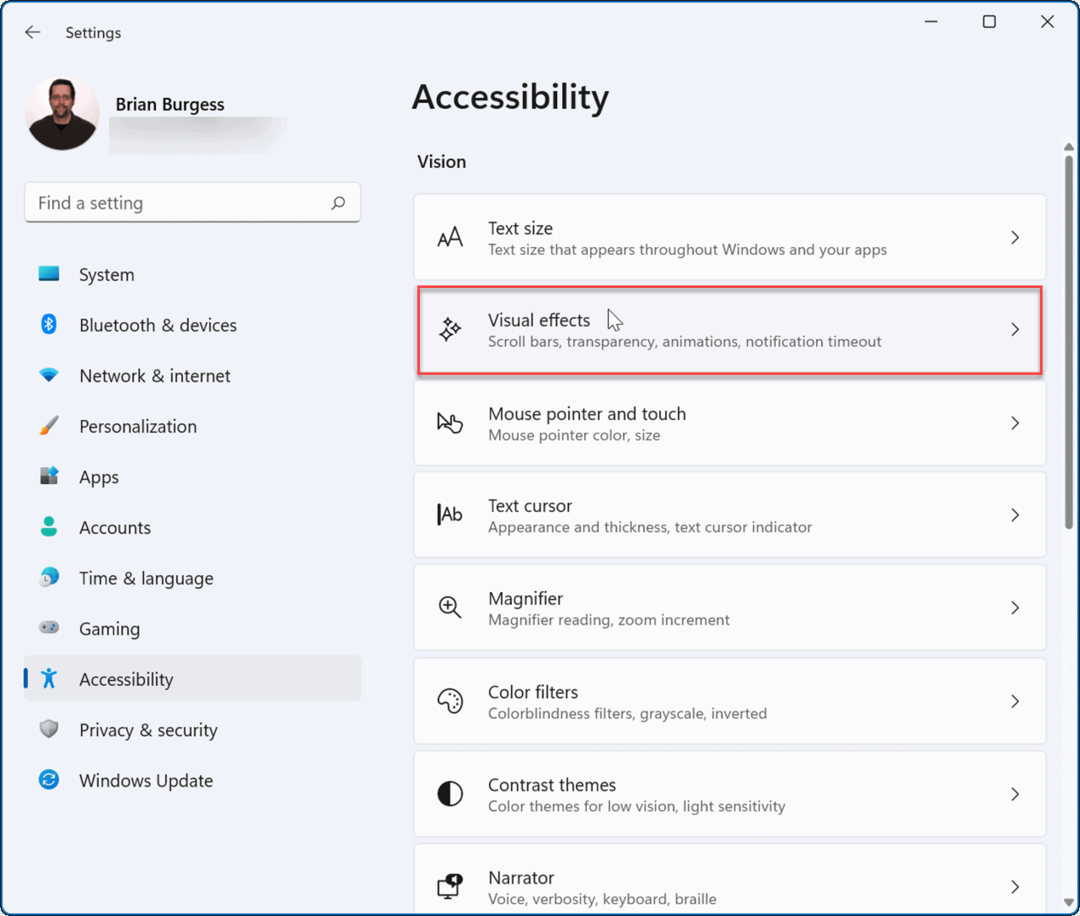
- Затим, у одељку Визуелни ефекти, искључите Ефекти транспарентности и Ефекти анимације.
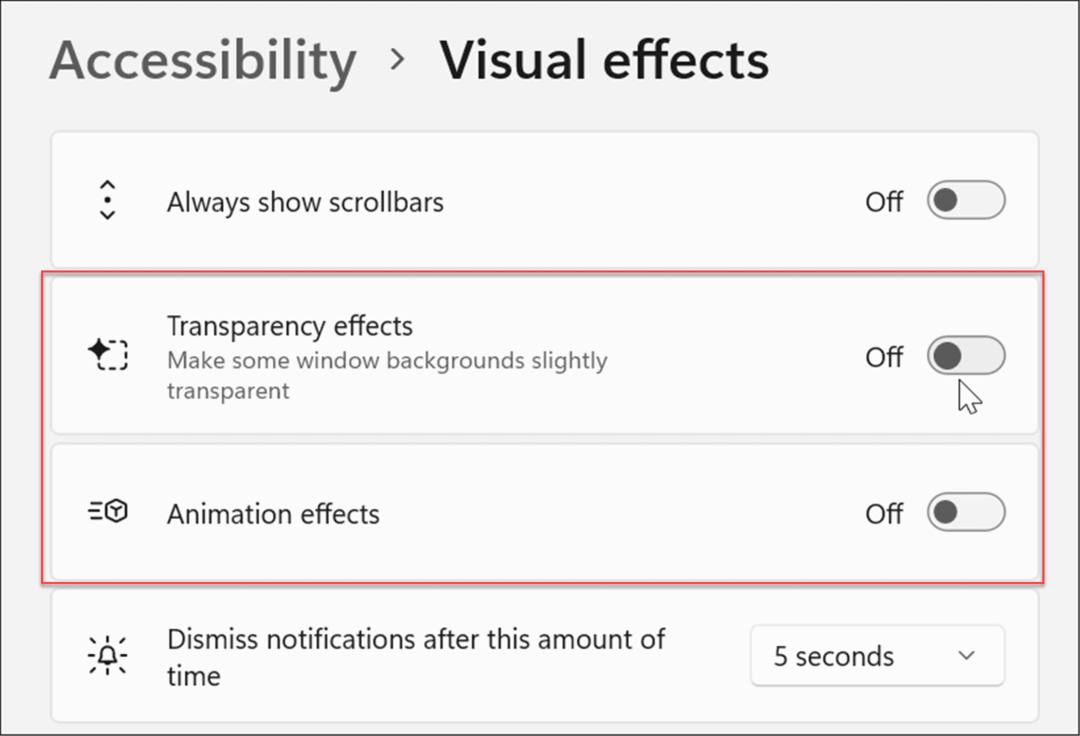
- Такође можете да прилагодите визуелне ефекте на Виндовс 10 и 11 до Опције перформанси. Хит Виндовс тастер + Р да покренете Трцати дијалог, тип сисдм.цпл, а затим кликните У реду.

- Када Системска својства се отвори прозор, кликните на Напредно картица и Подешавања дугме у Перформансе одељак.
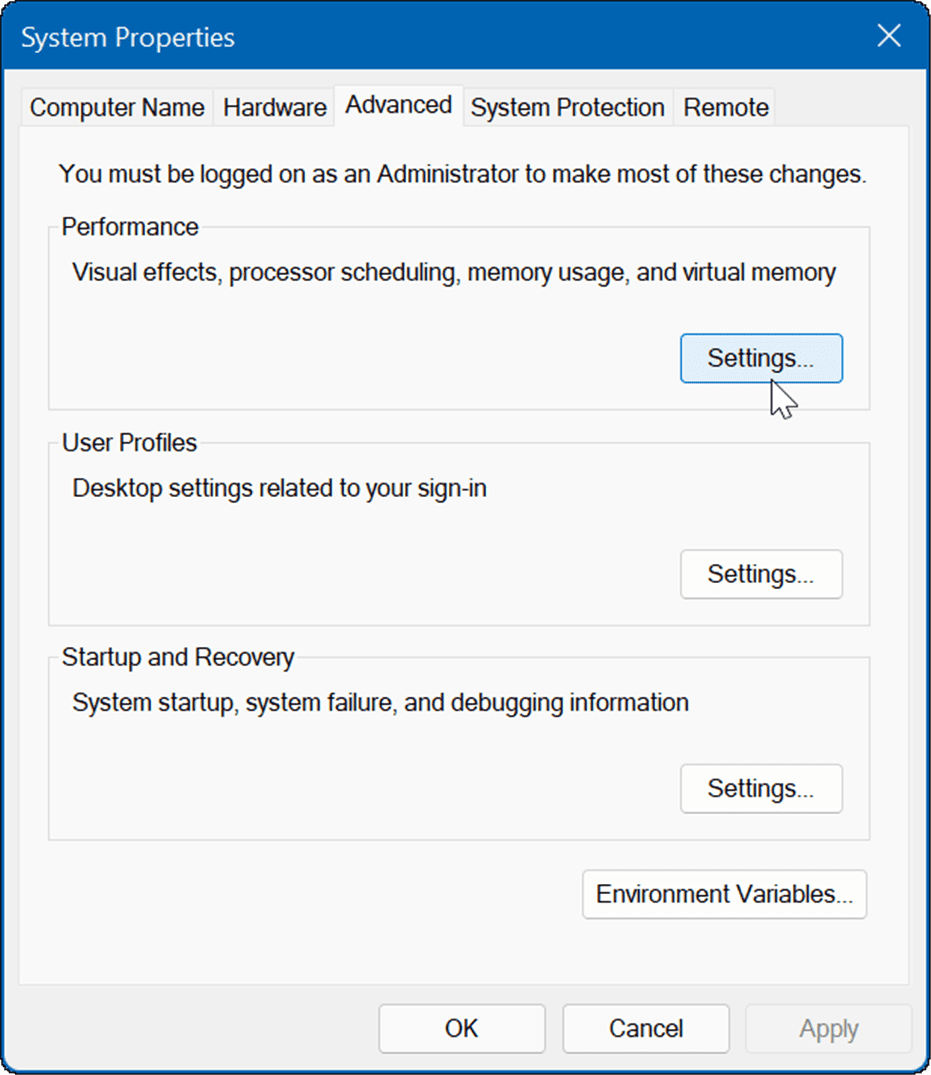
- Када се отвори прозор са опцијама перформанси, изаберите картицу Визуелни ефекти и поништите избор визуелних функција које не желите.

- Изаберите Подесите за најбоље перформансе опција да искључите све и видите да ли трака задатака ради. Ако јесте, вратите се и проверите визуелне ефекте један по један.
Поред тога што помаже у поправљању траке задатака, онемогућавање стварања визуелних ефеката Виндовс 11 ради брже на старом хардверу.
Проверите Виндовс Упдате
Важно је да Виндовс буде што је могуће ажурнији из безбедносних, функција и разлога стабилности. Ажурирања такође укључују исправке грешака које изазивају проблеме на траци задатака.
До ручно ажурирајте Виндовс 11, отворен Старт > Сеттингс > Виндовс Упдате и кликните на Провери ажурирања дугме. Преузмите сва ажурирања система која пронађе. Имајте на уму да се ваш рачунар може поново покренути током процеса ажурирања.
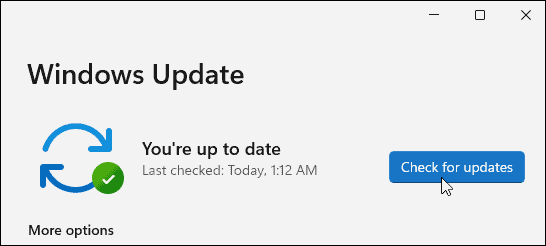
У оперативном систему Виндовс 10, отворите Старт > Подешавања > Ажурирање и безбедност и кликните на дугме Провери ажурирања.
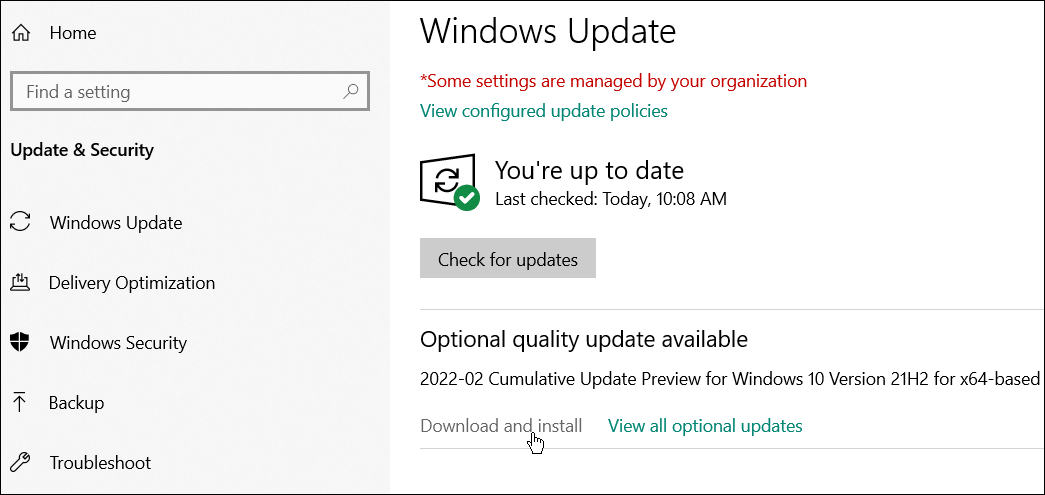
Пријавите се и погледајте да ли трака задатака ради исправно када се вратите са ажурирања.
Коришћење Виндовс траке задатака
Ако имате проблема са траком задатака, једна од горњих опција би требало да вам помогне да поправите Виндовс траку задатака која се приказује на целом екрану. Уклањање траке задатака док је на целом екрану чини угодније искуство када играте игрице или гледате медије.
Виндовс 11 трака задатака се може прилагодити по свом укусу. На пример, можда желите да покажете све иконе за преливање угла траке задатака или омогућите више простора.
Ако још увек нисте на Виндовс 11, погледајте уклањање виџета за вести и временску прогнозу, или се одјавите Савети и трикови на траци задатака за Виндовс 10 за побољшање тока рада.
Како пронаћи кључ производа за Виндовс 11
Ако треба да пренесете свој кључ производа за Виндовс 11 или га само требате за чисту инсталацију ОС-а,...
Како да обришете Гоогле Цхроме кеш, колачиће и историју прегледања
Цхроме одлично чува вашу историју прегледања, кеш меморију и колачиће како би оптимизовао перформансе прегледача на мрежи. Њено је како да...
Усклађивање цена у продавници: Како доћи до онлајн цена док купујете у продавници
Куповина у продавници не значи да морате да плаћате више цене. Захваљујући гаранцијама усклађености цена, можете остварити попусте на мрежи док купујете у...
Како поклонити Диснеи Плус претплату са дигиталном поклон картицом
Ако сте уживали у Диснеи Плус-у и желите да га поделите са другима, ево како да купите Диснеи+ Гифт претплату за...

